
采用PPI通信协议下载程序是较多采用的下载方法,常用的有两种方法,一是用PC/PPI编程电缆,另一种方法是用板卡(对于台式电脑用CP 5611、CP 5613卡,对于笔记本电脑用CP 5511卡)。
1.用PC/PPI编程电缆下载程序
1)打开PG/PC接口。在图面的左侧的组件“工具”中选中“设置PG/PC接口”,并单击之,如图10-16所示。也可以在菜单中打开设置PG/PC接口界面,其路径为“查看”→“组件”→“设置PG/PC接口”。
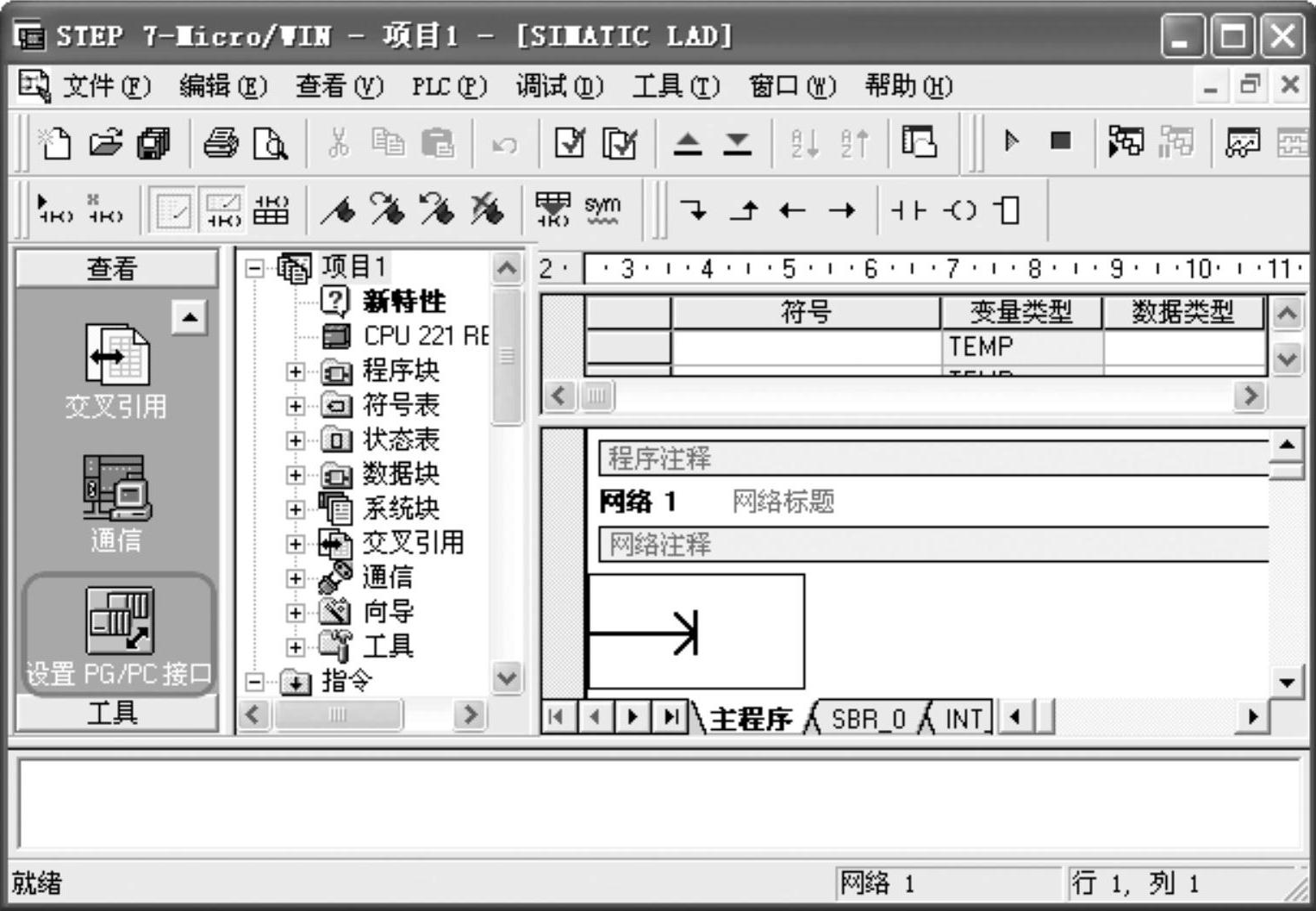
图10-16 打开PG/PC接口
2)设置PG/PC接口。选中“PC/PPI cab1e(PPI)”,并单击“属性”按钮,如图10-17所示。
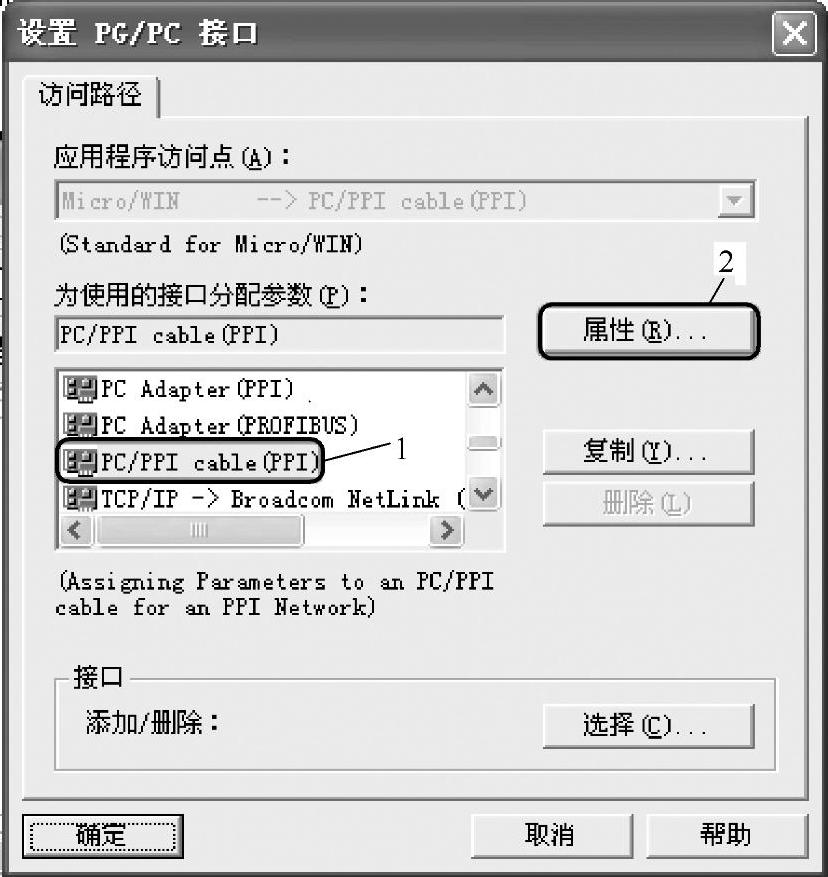
图10-17 设置PG/PC接口
3)设置PC的通信接口。在“本地连接”选项卡中设置通信接口,PPI电缆与计算机相连的接头有RS-232C和USB两种接口形式,按照实际选用的PPI电缆选择,本例使用的PPI电缆电脑连接端的接口为USB,因此只能选择USB,如图10-18所示。单击“确定”按钮,回到如图10-17所示的界面。当然若读者使用的PPI电缆电脑连接端的接口为RS-232C,也可以用USB-RS232C,将RS-232C转化成USB接口形式。
4)设置通信参数。在“PPI”选项卡中设置通信参数,通常不用修改参数,先单击“默认”按钮,再单击“确定”按钮即可,如图10-19所示。
【关键点】有的PPI电缆上有波特率的设定拨钮,PPI电缆上的波特率设定值必须与图10-19中的“传输率”的设定值相等,否则是不能建立通信的。本例的波特率设定值为9.6kbit/s。

图10-18 设置PC的通信接口

图10-19 设置通信参数
5)打开通信界面。在图面的左侧的组件“工具”中选中“通信”,并单击之,如图10-20所示。也可以在菜单中打开通信界面,其路径为“查看”→“组件”→“通信”。

图10-20 打开通信界面
6)建立STEP 7-Micro/WIN与PLC的通信。双击“双击刷新”,如图10-21所示,STEP 7-Micro/WIN自动建立与PLC的通信连接,当两者通信建立成功时,弹出PLC的型号版本、地址和波特率信息,如图10-22的“1”处,再单击“确认”按钮即可。
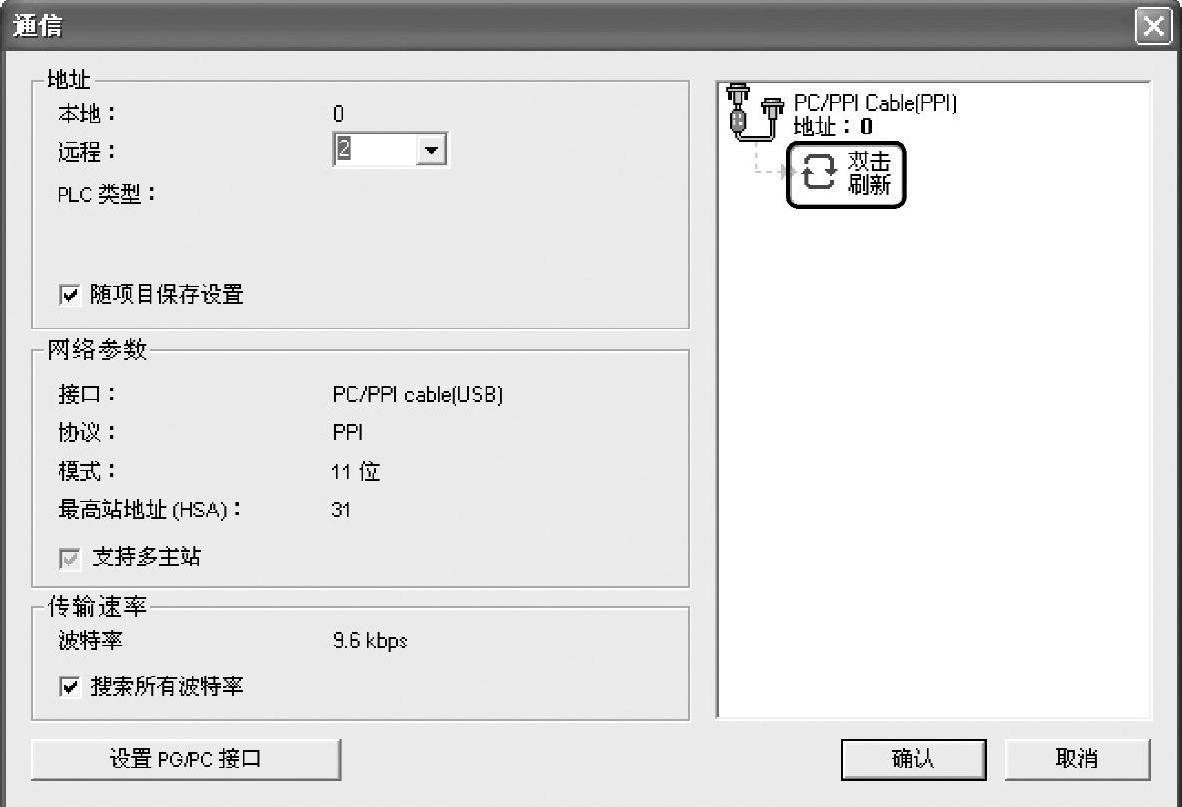
图10-21 建立通信(1)
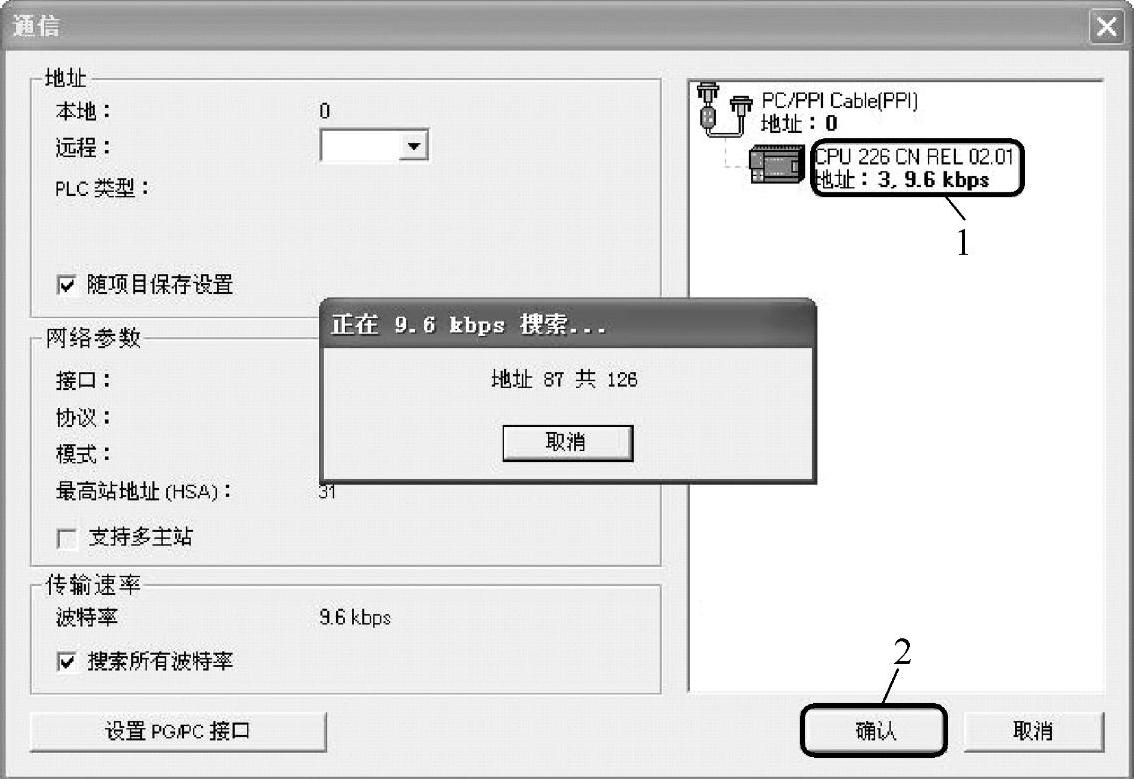
图10-22 建立通信(2)
7)下载程序。单击“下载”按钮 ,如图10-23所示,弹出下载页如图10-24所示,通常在选项中选择“程序块”、“数据块”和“系统块”三个选项,再单击“下载”按钮即可。正在下载程序的界面,如图10-25所示。(www.xing528.com)
,如图10-23所示,弹出下载页如图10-24所示,通常在选项中选择“程序块”、“数据块”和“系统块”三个选项,再单击“下载”按钮即可。正在下载程序的界面,如图10-25所示。(www.xing528.com)
【关键点】若有配方和数据记录还要选择这两个选项,使用配方和数据记录时,PLC必须配置存储卡。

图10-23 下载(1)
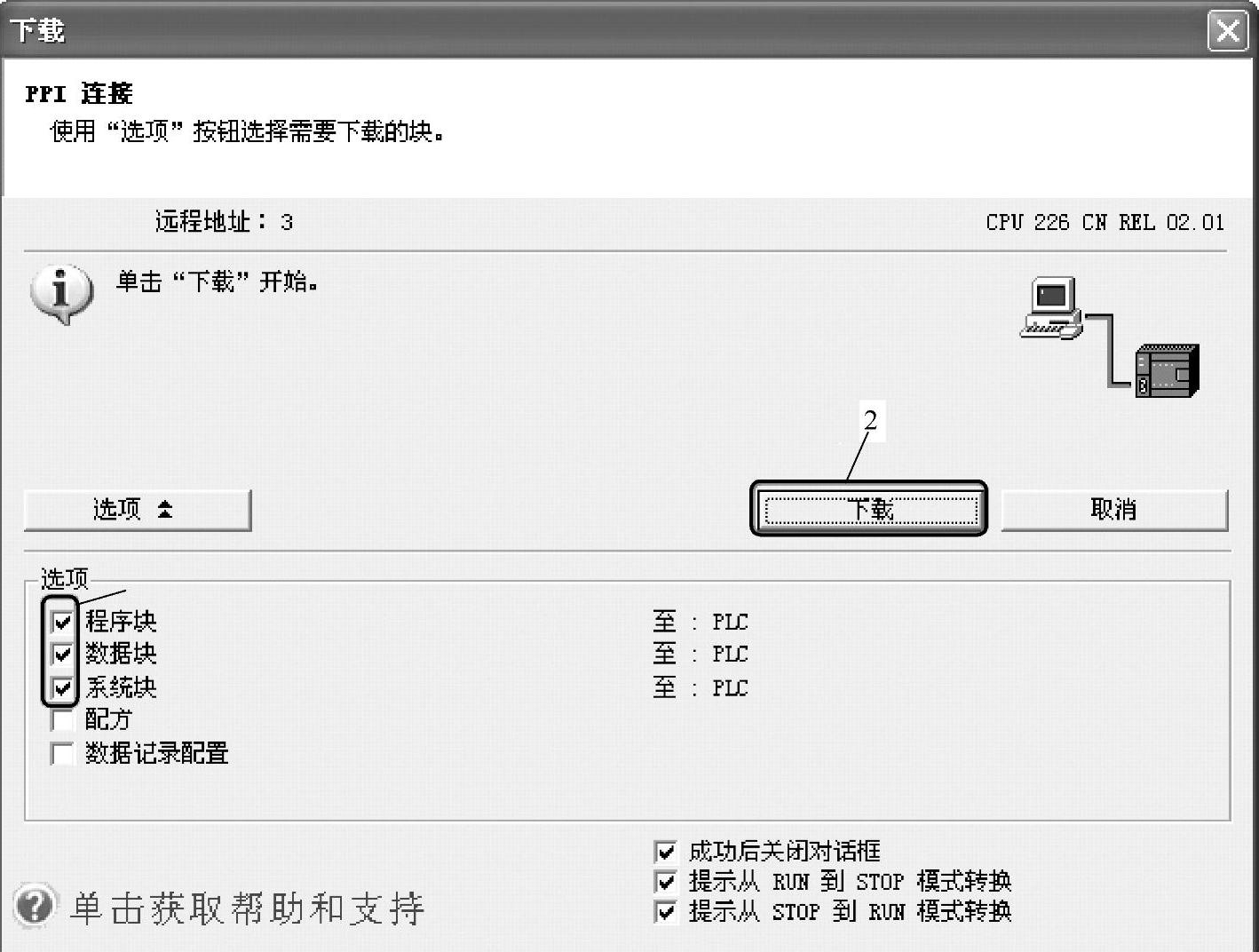
图10-24 下载(2)
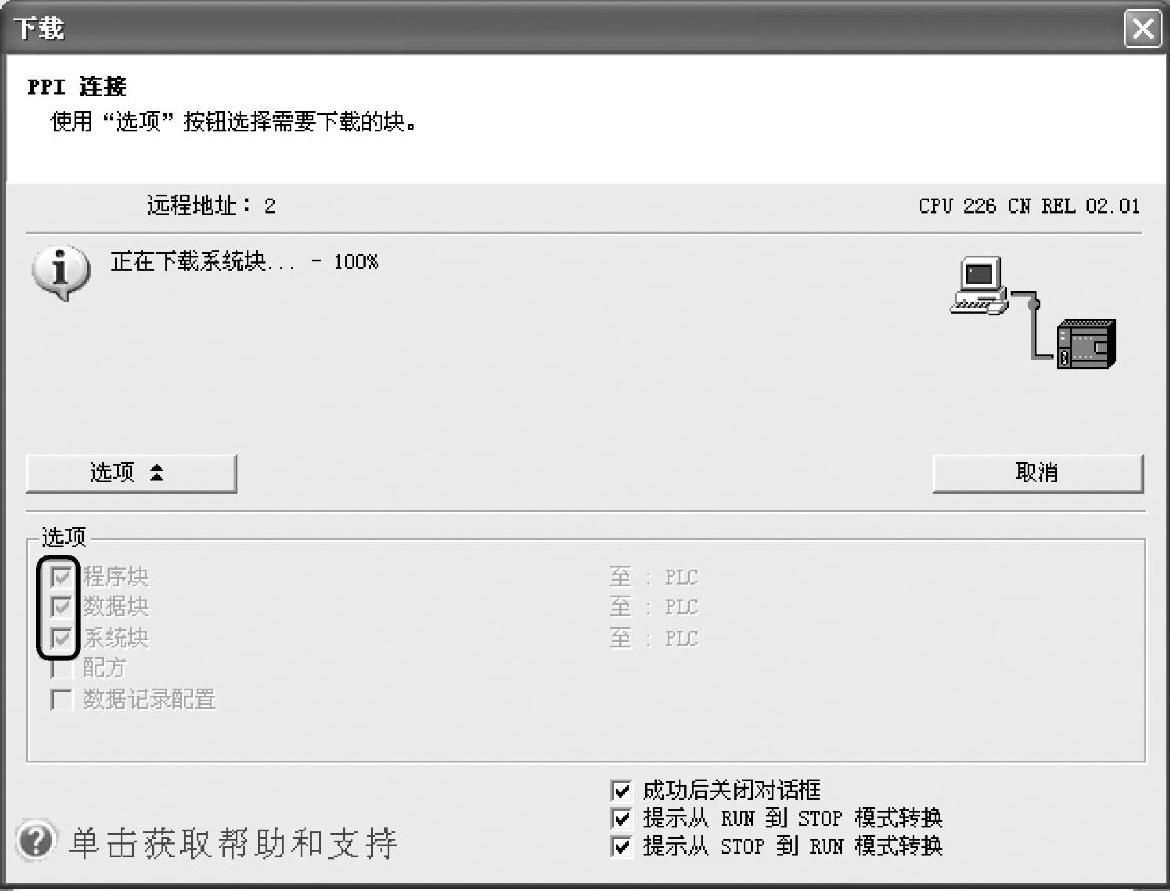
图10-25 下载进行中
2.用CP 5611卡下载程序
1)打开PG/PC接口。在图面的左侧的组件“工具”中选中“设置PG/PC接口”,并单击之,如图10-26所示。也可以在菜单中打开设置PG/PC接口界面,其路径为“查看”→“组件”→“设置PG/PC接口”。
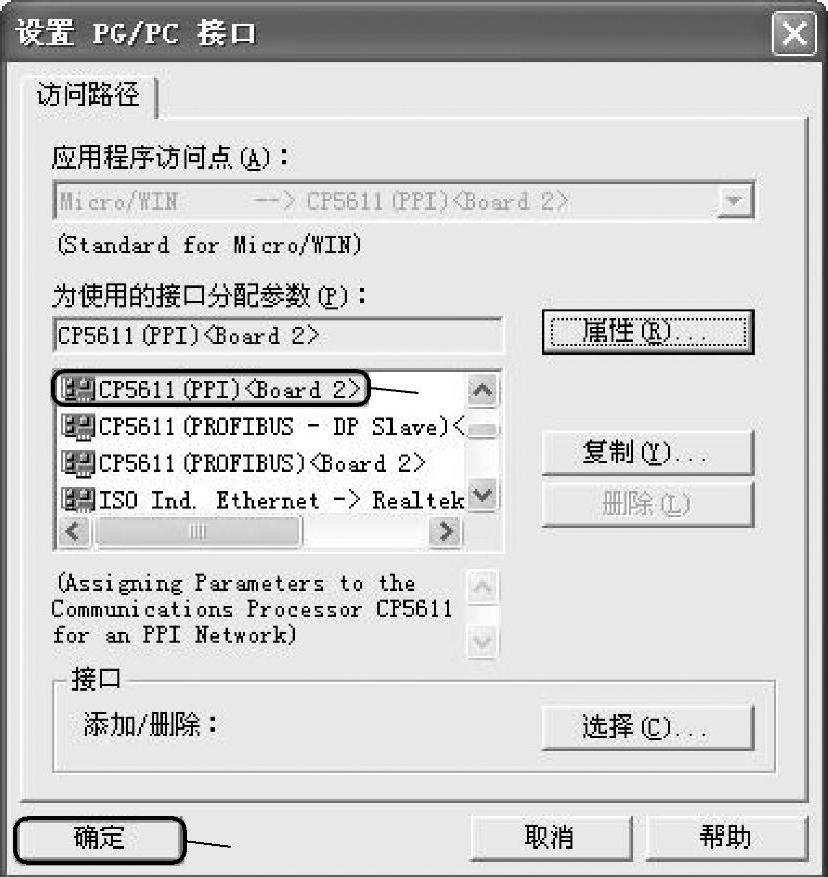
图10-26 设置PG/PC接口
2)设置PG/PC接口。先选定CP 5611(PPI),再单击“确定”按钮,如图10-26所示。
3)更改访问路径。单击“确定”按钮,更改访问路径,如图10-27所示。

图10-27 更改访问路径
4)建立STEP 7-Micro/WIN与PLC的通信。双击“双击刷新”,如图10-28所示,STEP 7-Micro/WIN自动建立与PLC的通信连接,当两者通信建立成功时,弹出PLC的型号版本、地址和波特率信息,如图10-29的“1”处,再单击“确认”按钮即可。

图10-28 建立通信(1)

图10-29 建立通信(2)
下载程序的方法与前述的章节相同,在此不再赘述。
【关键点】使用CP 5611卡下载程序’必须在计算机中安装CP 5611卡’CP 5611卡是即插即用的卡’可以提供PPI、MPI和PROFIBUS通信协议与下位机进行通信。
免责声明:以上内容源自网络,版权归原作者所有,如有侵犯您的原创版权请告知,我们将尽快删除相关内容。




